关闭win10屏保怎么设置
更新时间:2024-06-16 09:48:02作者:xiaoliu
在日常使用电脑的过程中,屏保是一项常见的功能,它能够帮助我们保护屏幕,同时也能够起到一定的装饰作用,有时候我们可能会觉得屏保的显示影响了我们的工作或娱乐体验,因此需要关闭它。在Windows10系统中,如何设置和关闭屏保呢?接下来我们就来详细了解一下。
步骤如下:
1.点击个性化
打开电脑,用鼠标点击桌面空白处。在弹出菜单中点击个性化。
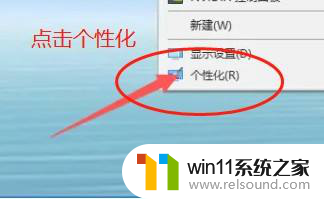
2.点击锁屏界面
在新页面中点击左侧菜单中的锁屏界面。

3.点击屏幕保护
点击右侧菜单中的屏幕保护程序设置。
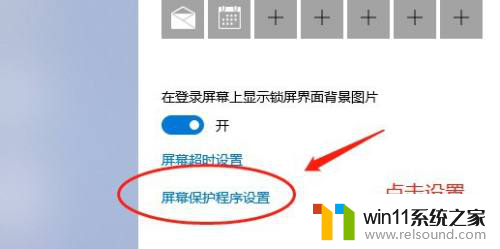
4.选择无
点击屏幕保护程序下方的符号,在弹出菜单中选择无。
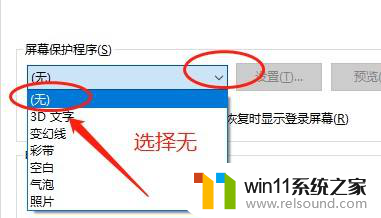
5.关闭屏保
选择后再点击确定即可关闭屏保。
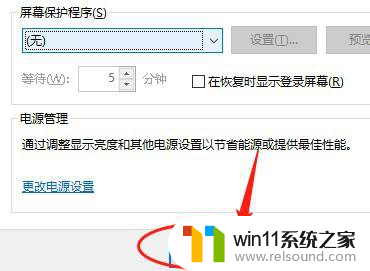
以上是如何关闭Win10屏保的全部内容,如果有不清楚的用户,可以参考以上步骤进行操作,希望对大家有所帮助。















